cad怎么把快捷工具栏调出来 CAD绘图软件中怎么调出标注工具栏
更新时间:2024-03-24 13:09:10作者:xiaoliu
在CAD绘图软件中,快捷工具栏是我们经常使用的功能之一,要调出快捷工具栏,只需要点击菜单栏中的视图选项,然后选择工具栏子菜单,再勾选快捷工具栏即可。而标注工具栏的调出方式也类似,只需要在工具栏子菜单中勾选标注工具栏,就可以方便地进行标注操作。通过调出这些工具栏,可以使我们在CAD软件中的绘图工作更加高效和便捷。
方法如下:
1.我们打开CAD软件,现在界面很空。需要增加一些绘图,修改的工具栏。
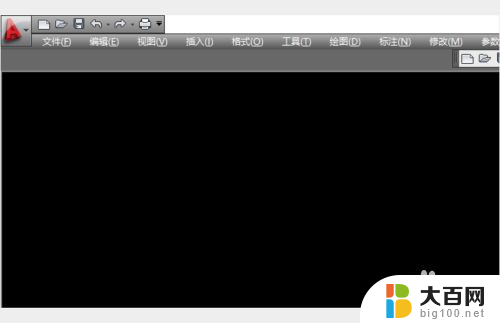
2.我们在软件的菜单栏下,点击鼠标右键。
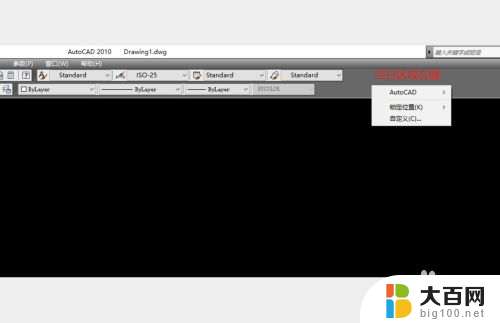
3.在鼠标右键菜单里,点击“AutoCAD ”选项
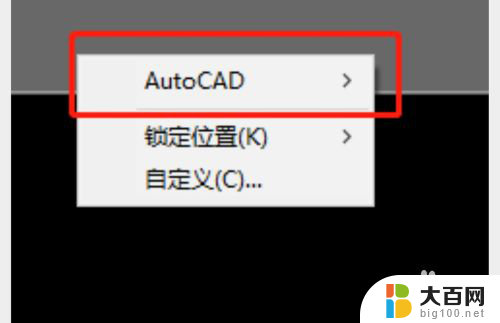
4.在“AutoCAD ”的子菜单里,就有我们想要添加的工具栏。
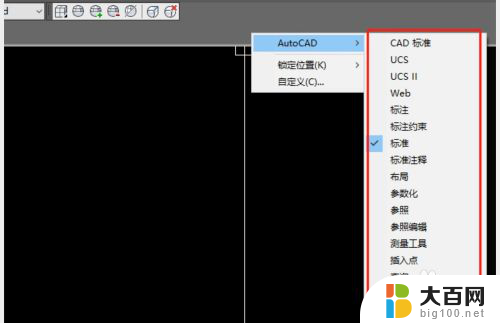
5.我们选择修改,标注之类的工具栏点击就行。然后就会在界面出现这些工具栏。
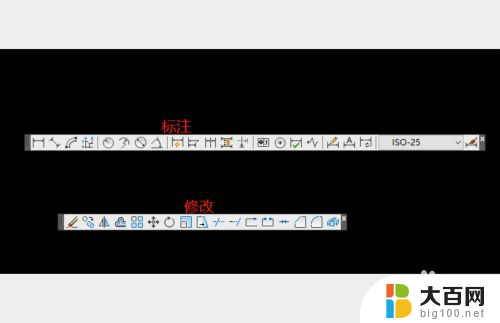
6.还有个简单的方式,我们可以在软件界面的下方点击工作空间切换。切换为经典模式。
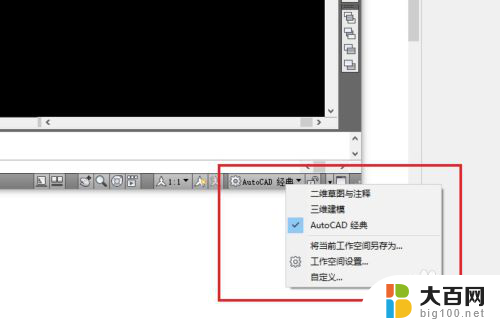
以上就是cad如何调出快捷工具栏的全部内容,如果您遇到相同问题,可以参考本文中介绍的步骤进行修复,希望这对大家有所帮助。
cad怎么把快捷工具栏调出来 CAD绘图软件中怎么调出标注工具栏相关教程
- cad怎么打开工具栏 如何调出CAD绘图工具栏
- cad中怎么调出工具栏 CAD标注工具栏怎么打开
- cad画图工具栏怎么显示不出来 CAD绘图软件工具栏不见了怎么办
- cad怎么工具栏调出来 autocad工具栏和菜单栏丢失了怎么找回
- cad怎么调出来命令栏 CAD软件如何调出输入命令对话框
- cad下拉菜单栏怎么调出来 CAD软件菜单栏不见了如何调出
- cad如何把命令栏调出来 CAD输入命令对话框的使用方法
- cad输入命令栏怎么调出来 CAD输入命令对话框如何打开
- wps怎么在工具栏添加图标工具 WPS自定义工具栏的优缺点
- wps绘图笔在哪里 wps绘图笔在哪个工具栏
- winds自动更新关闭 笔记本电脑关闭自动更新方法
- 怎样把windows更新关闭 笔记本电脑如何关闭自动更新
- windows怎么把软件删干净 如何在笔记本上彻底删除软件
- 苹果笔记本windows系统怎么看配置 怎么查看笔记本的配置信息
- windows系统卡死 笔记本卡顿怎么办
- window键盘关机 笔记本怎么用快捷键直接关机
电脑教程推荐